如何使用 Avada 主题和 Reactive Pro 插件制作您的搜索页面
已发表: 2022-10-18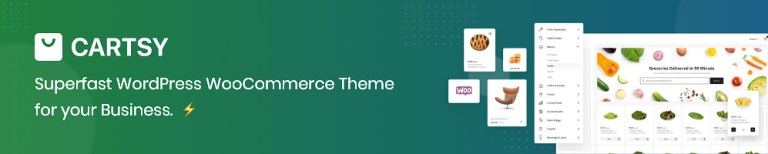 Reactive Pro 是一个非常方便的插件。 最佳 WordPress 高级搜索插件。 该插件能够处理多种类型的搜索块(复选框、组合框、选择框、单选框、文本框、范围框、地图自动完成和重置)、条形图(结果数、搜索标签、排序属性、分页和网格或列表),网格。 您可以使用谷歌地图通过位置搜索您的产品。 如果您想使用 Avada 主题和 Reactive Pro 插件制作搜索页面。 首先,您必须在 WordPress 上安装 Avada 主题和 Reactive Pro 插件和 RedQ 重用表单助手插件。 然后接下来的程序将继续进行。首先,您需要完整的插件包zip文件并需要将其解压缩。
Reactive Pro 是一个非常方便的插件。 最佳 WordPress 高级搜索插件。 该插件能够处理多种类型的搜索块(复选框、组合框、选择框、单选框、文本框、范围框、地图自动完成和重置)、条形图(结果数、搜索标签、排序属性、分页和网格或列表),网格。 您可以使用谷歌地图通过位置搜索您的产品。 如果您想使用 Avada 主题和 Reactive Pro 插件制作搜索页面。 首先,您必须在 WordPress 上安装 Avada 主题和 Reactive Pro 插件和 RedQ 重用表单助手插件。 然后接下来的程序将继续进行。首先,您需要完整的插件包zip文件并需要将其解压缩。
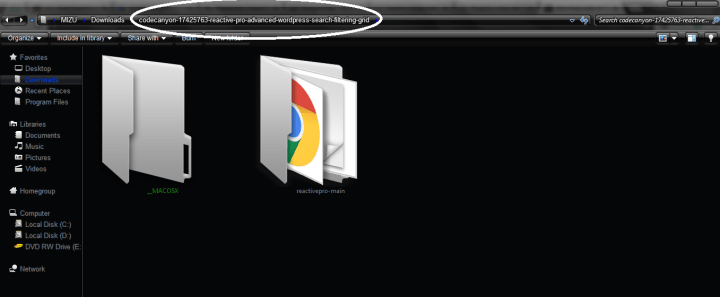
它看起来像那样。 然后,您必须从 WordPress 仪表板的插件部分单击添加新的。
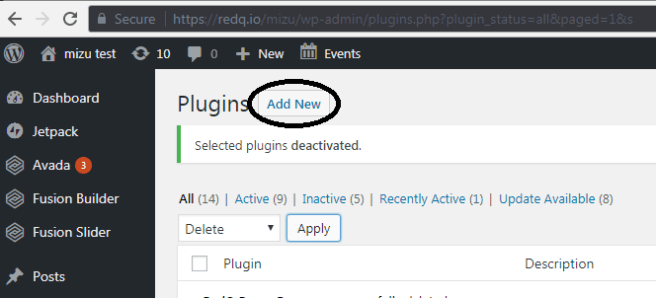 然后点击上传插件。
然后点击上传插件。
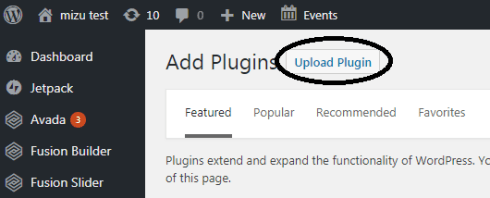
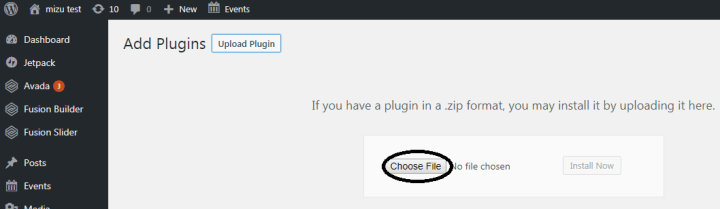
然后你必须点击选择文件。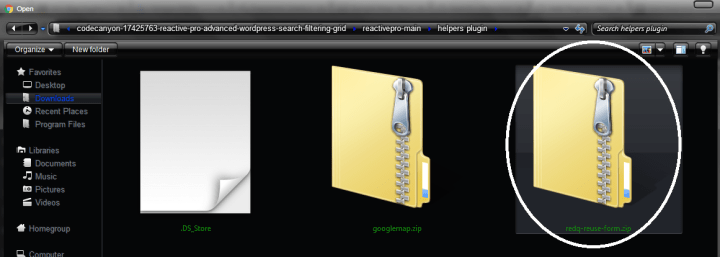
然后您必须转到提取的文件位置并通过 reactivepro-main-> helper 插件位置。 在那里,您将拥有三个文件。 您必须选择“redq-reuse-form.zip”。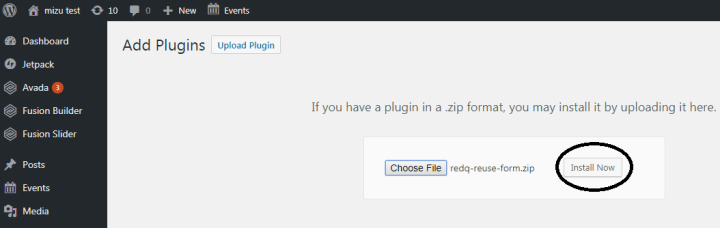
现在单击立即安装。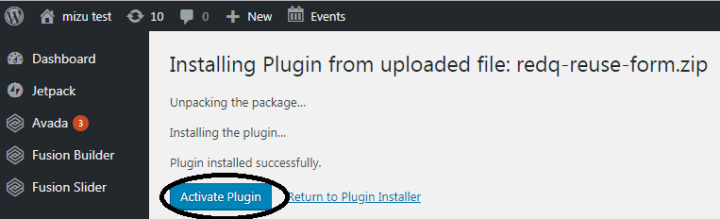
现在点击激活插件。 
您必须像之前的活动一样再次访问此页面。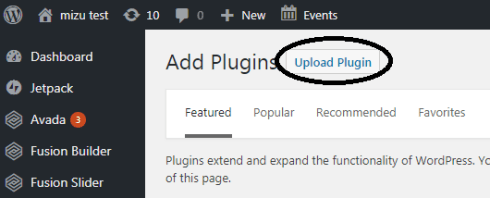 这与前面的程序相同。
这与前面的程序相同。 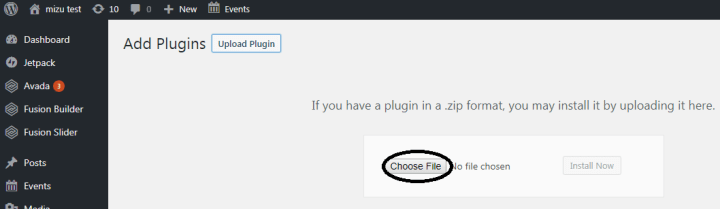
然后你必须再次点击选择文件。 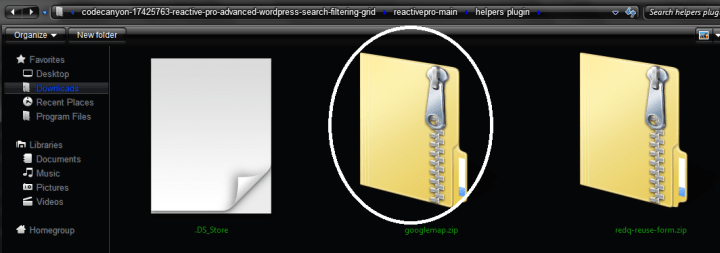
然后您必须转到提取的文件位置并通过 reactivepro-main-> helper 插件位置。 在那里,您将拥有三个文件。 您必须选择“googlemap.zip”。
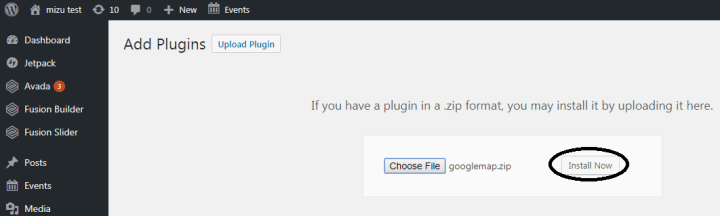
现在单击立即安装。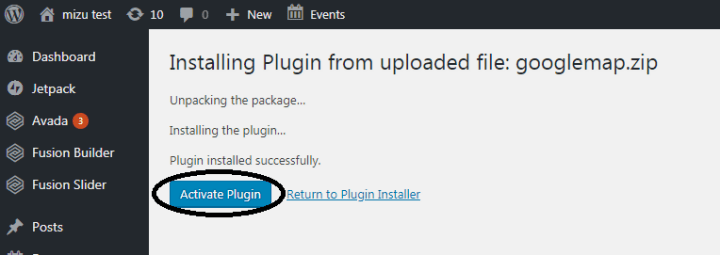 现在点击激活插件。
现在点击激活插件。
您必须像之前的活动一样再次访问此页面。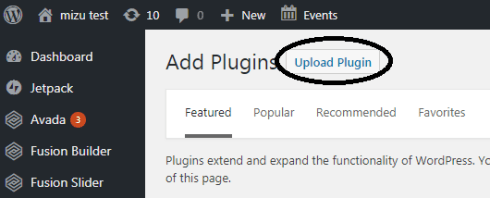 这与前面的程序相同。
这与前面的程序相同。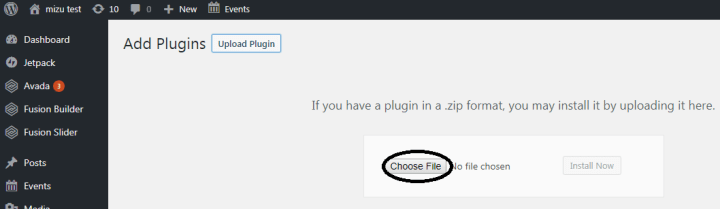
然后你必须再次点击选择文件。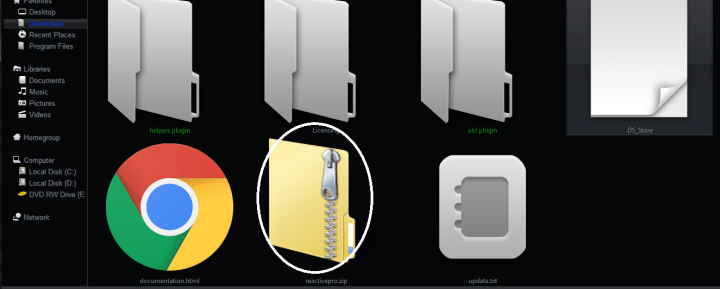 然后您必须转到提取的文件位置并通过 reactivepro-main 位置。 在那里,您将拥有三个文件夹和四个文件。 您必须选择“reactivepro.zip”。
然后您必须转到提取的文件位置并通过 reactivepro-main 位置。 在那里,您将拥有三个文件夹和四个文件。 您必须选择“reactivepro.zip”。 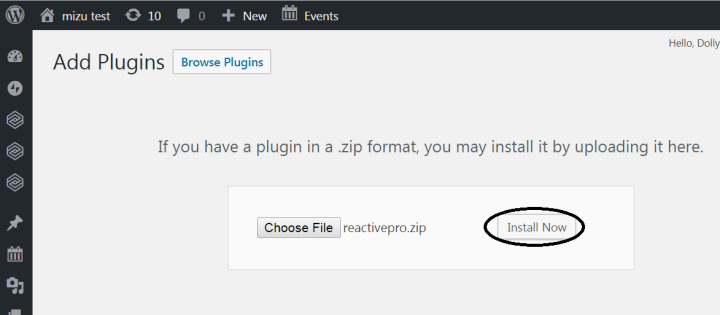
现在您必须单击立即安装。 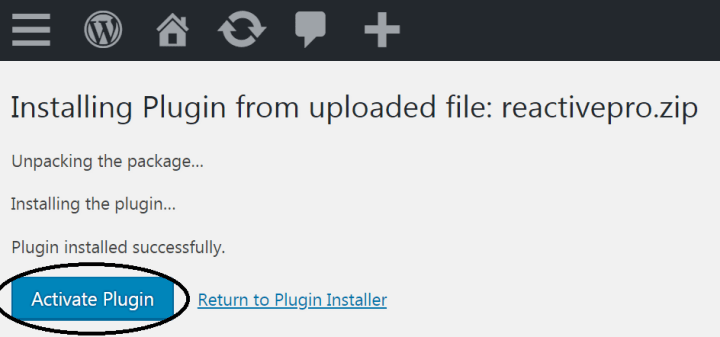
现在点击激活插件。 之后,Reactive Pro 插件与 Google 地图一起完全安装并重用表单助手插件。 现在 Reactive Pro 插件功能齐全且可用。 
从 WordPress Dashboard 你必须去 Reactive Builders->Add New Reactive Builder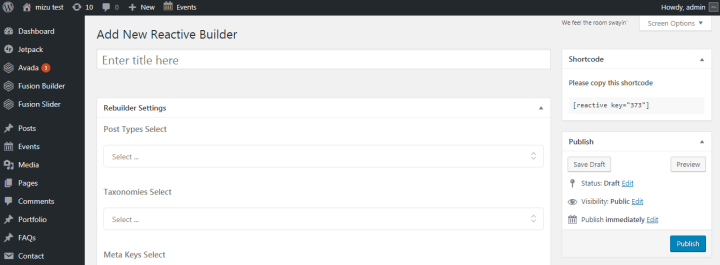
单击 Add New Reactive Builder 后,您将拥有此空白页面。 您必须给出一个标题并设置 Rebuilder 设置。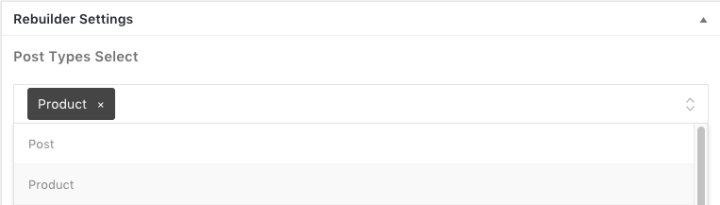
应选择帖子类型。 帖子类型是指您实际希望在搜索页面上显示的帖子类型。 比如“Product”是一个Post类型。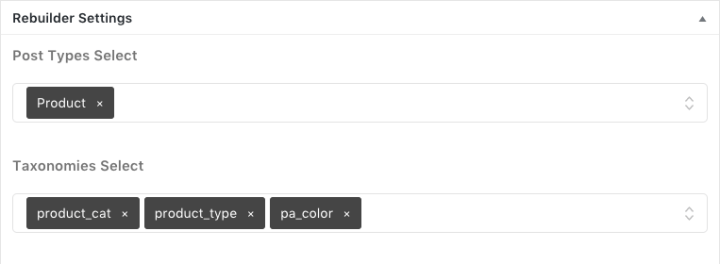
您必须选择分类法。 分类法是指您希望根据帖子类型在搜索页面上显示的那些术语。 这样您就可以使用分类术语搜索任何内容,并使用不同的搜索块(例如复选框、文本框、单选按钮、选择框和组合框)独立显示分类。
应选择元键。 为了显示线性数据并传递单个信息,需要元键。 它一次传递单个信息。 例如价格或常规价格是两个元键。 当我们选择价格时,它只会传递价格信息,同时,我们选择正常价格时,它只会传递正常价格信息。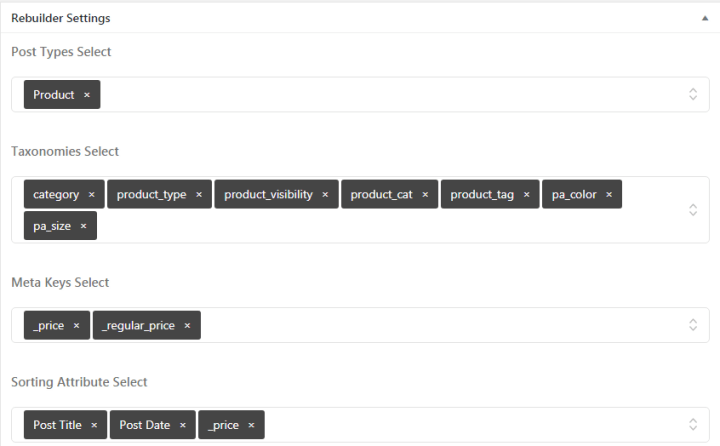
应选择排序属性。 使用选定的排序属性,您可以对您的帖子类型进行排序。 例如,您将产品作为帖子类型,将价格作为排序属性,那么您可以按低价或高价对产品进行排序。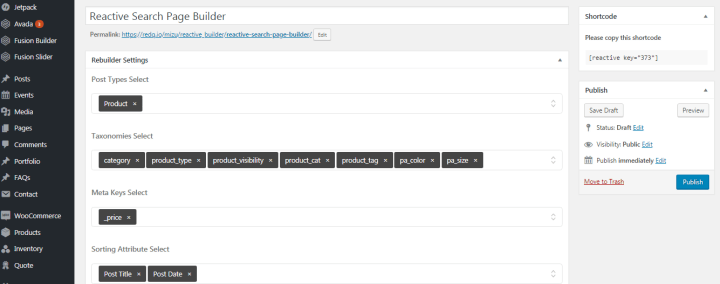
在这里,我们给出标题“Reactive Search Page Builder”。 在 Rebuilder Settings 中,我们填写所需的字段,例如 Post Type Select、Taxonomies Select、Meta Keys Select、Sorting attribute Select。 然后你必须点击发布。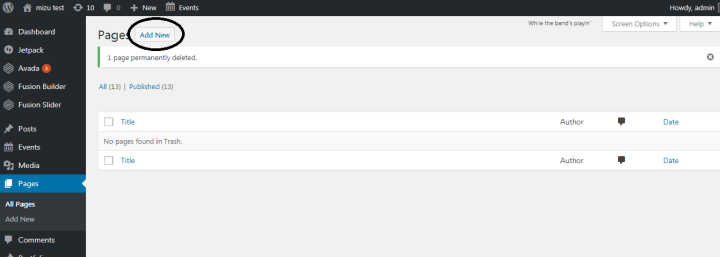 首先,您必须从仪表板转到 WordPress 的页面选项,您必须通过单击添加新页面来添加新页面。
首先,您必须从仪表板转到 WordPress 的页面选项,您必须通过单击添加新页面来添加新页面。 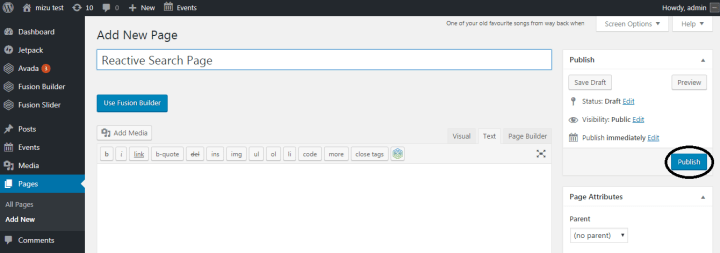
为新页面命名,然后单击发布。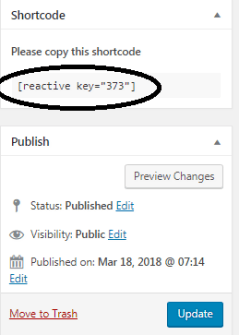
发布后,您必须从 Reactive Search Page Builder 复制简码。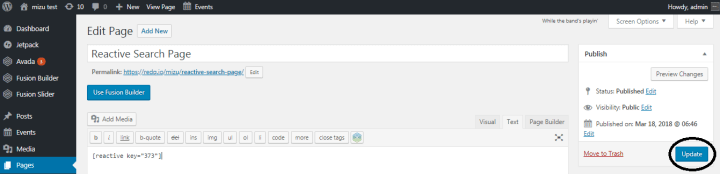
然后转到先前创建的响应式搜索页面并复制短代码,然后单击更新。
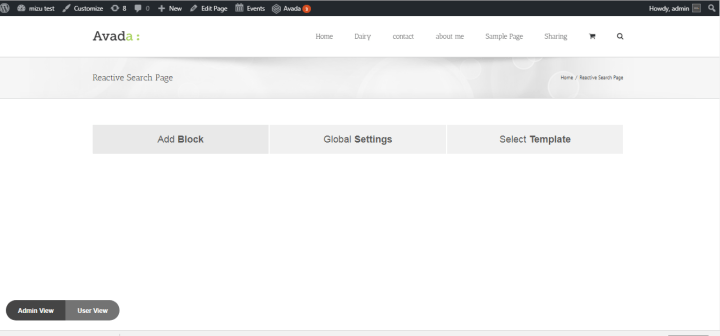
现在我们有了初级级别的搜索页面,其中我们具有三个功能添加块、全局设置、选择模板。 在页面底部,您将获得两种视图。 一个是管理员视图,另一个是用户视图。
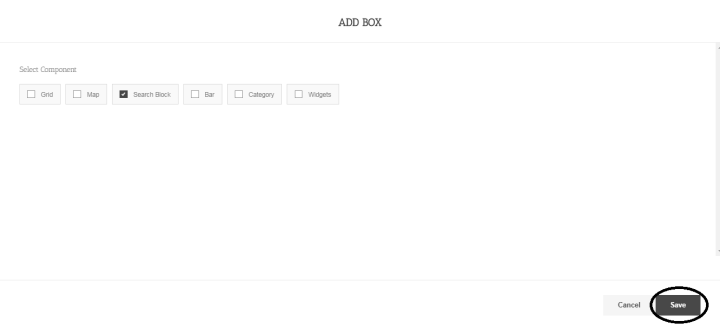
单击添加块后,我们将看到此功能,这里我们必须选择搜索块。 然后点击保存

现在此页面将显示搜索块。
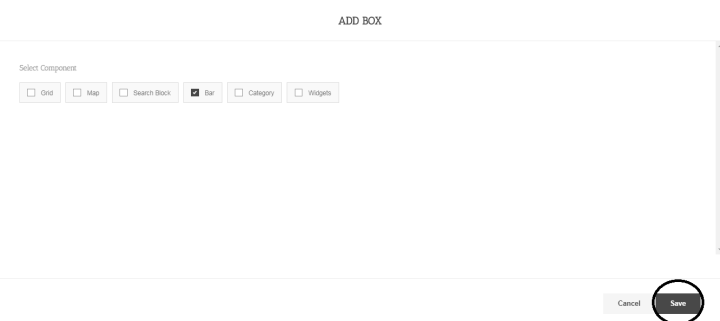
现在从添加块中,我们必须选择栏并单击保存。

现在页面看起来像这样。
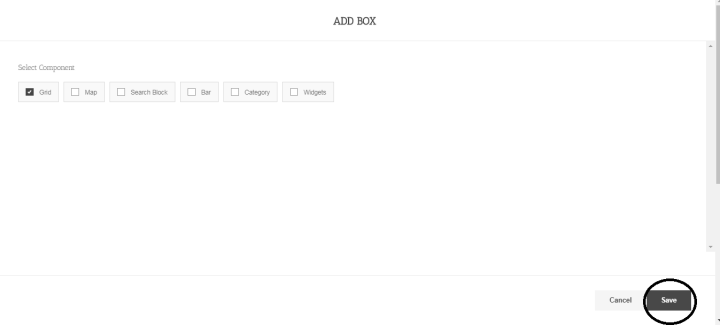
现在我们必须去添加块选项并选择网格然后单击保存。

现在页面看起来像这样。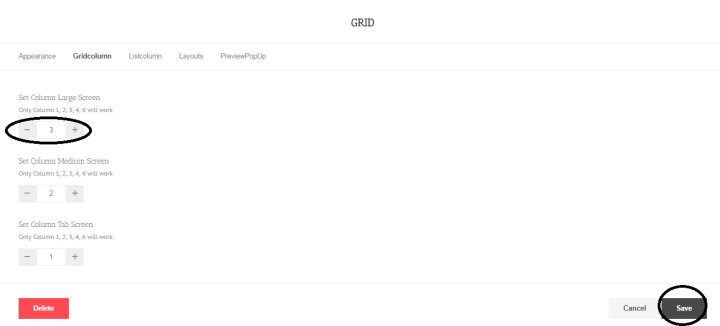
通过单击网格的设置图标,您将拥有此部分。 然后转到网格列选项卡,在这里您将设置列大屏幕选项。 通过按 (-) 或 (+),您可以增加或减少列号。 设置好号码后点击保存。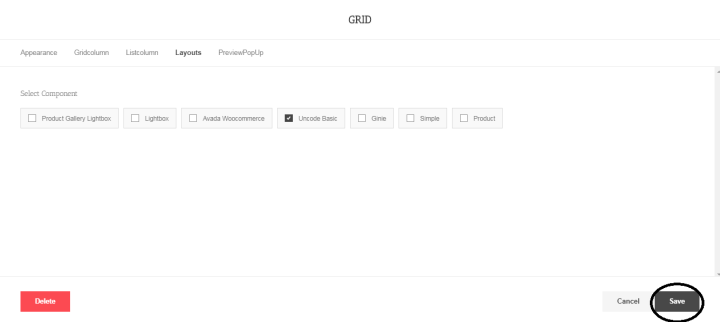
然后再次单击 Grid 的设置图标,我们必须转到 Layouts 选项卡并选择 Unicode Basic。 然后点击保存。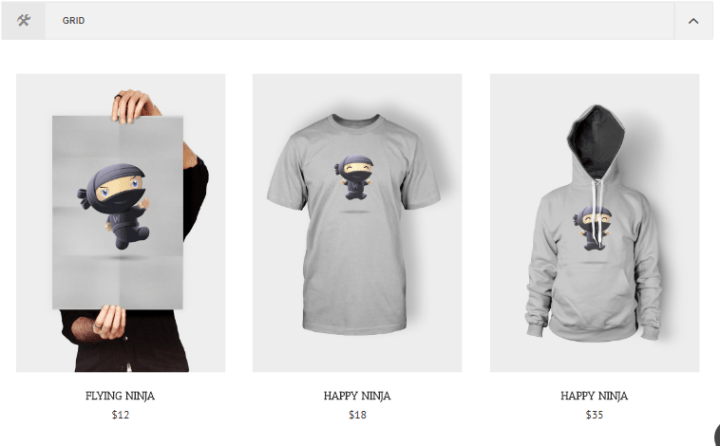
现在网格看起来像上面的截图。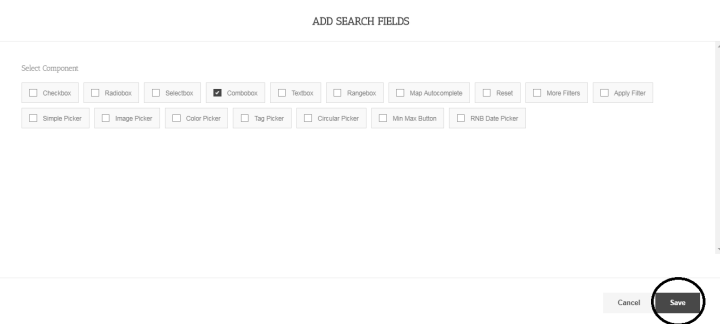
通过单击搜索块的 (+) 图标,您将看到此选项页面。 从那里选择组合框并单击保存。

现在你有了组合框。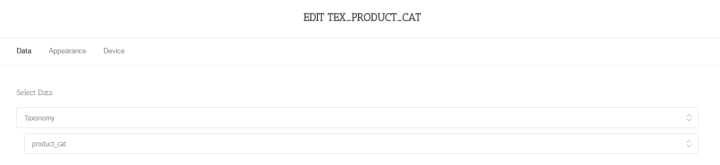 通过单击组合框的设置图标,转到数据选项卡并选择数据。
通过单击组合框的设置图标,转到数据选项卡并选择数据。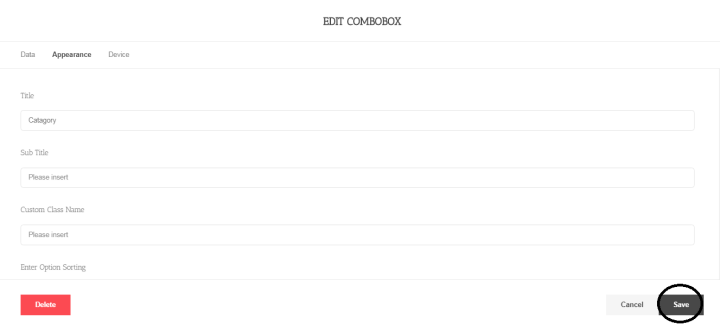
然后转到外观选项卡并为标题命名,然后单击保存。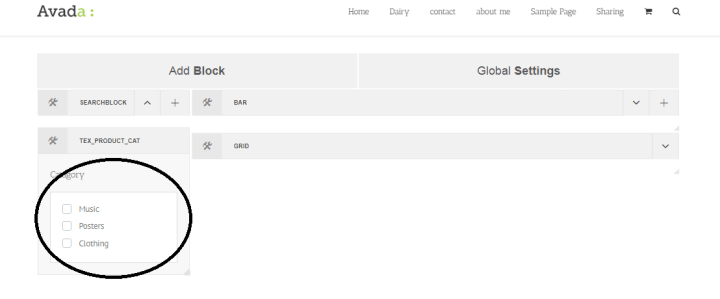
现在将出现类别组合框。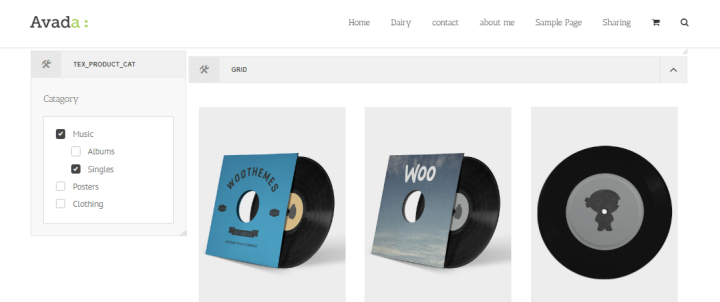
从组合框中,您可以向父母和孩子展示您的产品。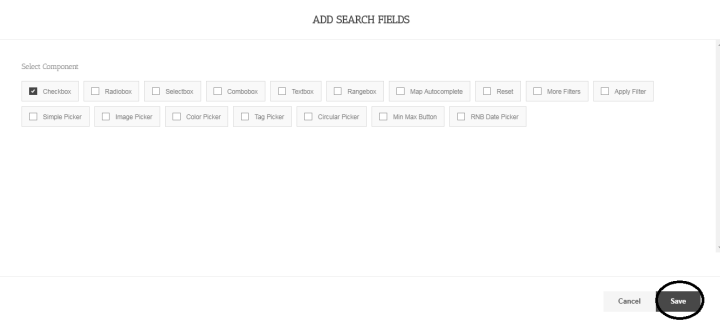
通过单击搜索块的 (+) 图标,您将看到此选项页面。 从这里选择复选框并单击保存。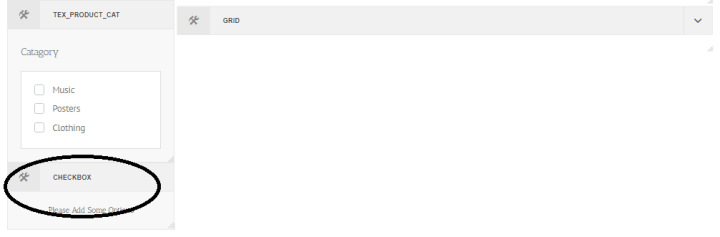
现在您有了复选框。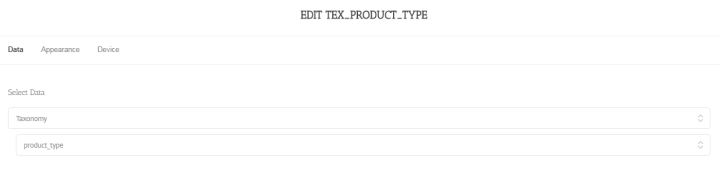 通过单击复选框的设置图标,转到数据选项卡并选择数据。
通过单击复选框的设置图标,转到数据选项卡并选择数据。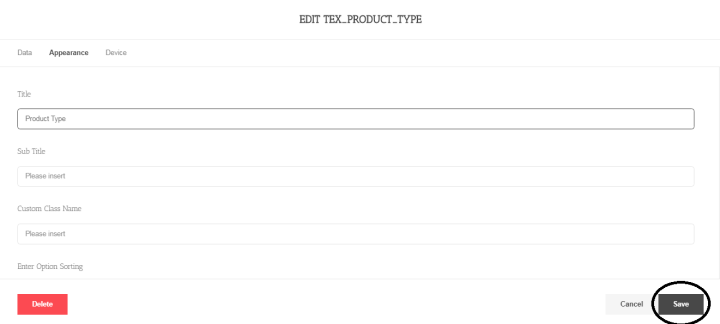 然后转到外观选项卡并为标题命名,然后单击保存。
然后转到外观选项卡并为标题命名,然后单击保存。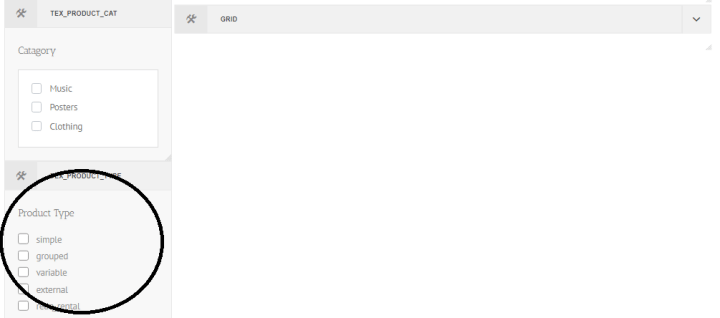 现在将出现产品类型复选框。
现在将出现产品类型复选框。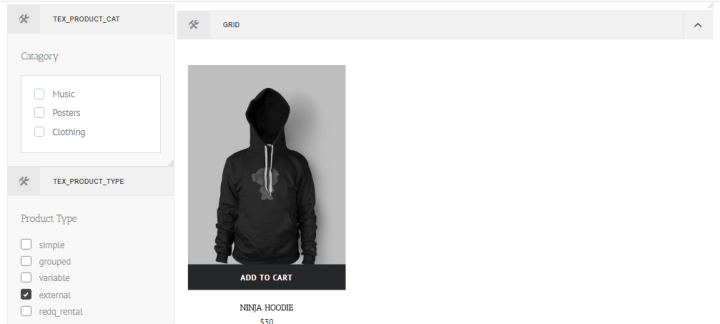
从产品类型复选框中,您可以选择单个产品类型并显示您的产品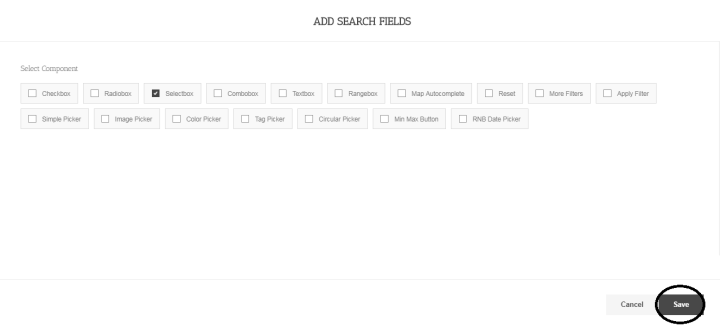 通过单击搜索块的 (+) 图标,您将看到此选项页面。 从这里选择选择框,然后单击保存。
通过单击搜索块的 (+) 图标,您将看到此选项页面。 从这里选择选择框,然后单击保存。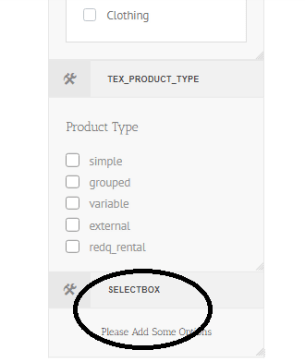
现在您有了选择框。 通过单击选择框的设置图标,转到数据选项卡并选择数据。
通过单击选择框的设置图标,转到数据选项卡并选择数据。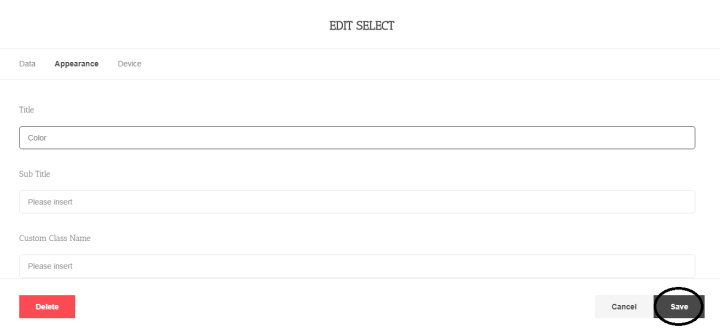 然后转到外观选项卡并为标题命名,然后单击保存
然后转到外观选项卡并为标题命名,然后单击保存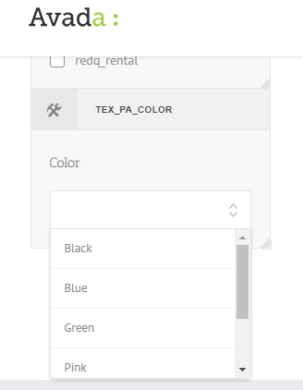
现在将出现产品颜色选择框。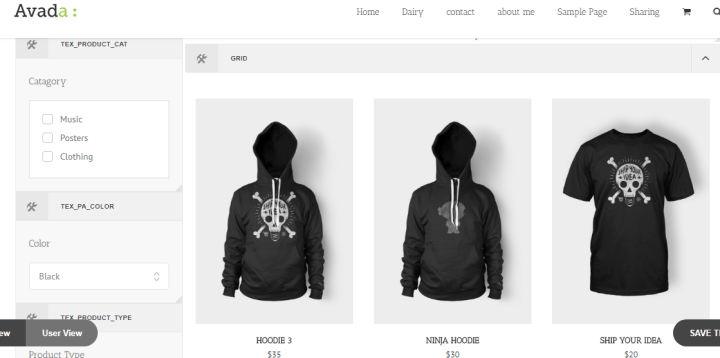 从产品类型选择框中,您可以选择产品的颜色并显示您的产品。
从产品类型选择框中,您可以选择产品的颜色并显示您的产品。 通过单击搜索块的 (+) 图标,您将看到此选项页面。 从这里选择单选框并单击保存。
通过单击搜索块的 (+) 图标,您将看到此选项页面。 从这里选择单选框并单击保存。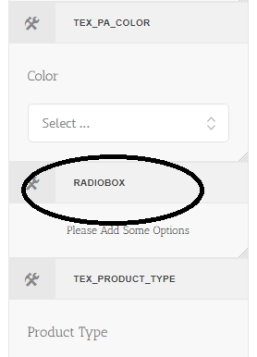
现在你有了单选框。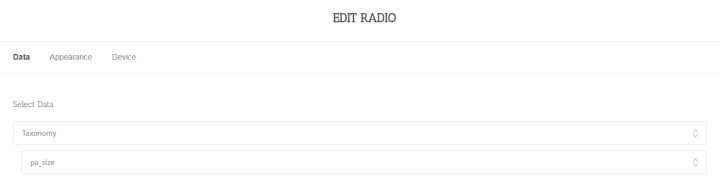 通过单击单选框的设置图标,转到数据选项卡并选择数据。
通过单击单选框的设置图标,转到数据选项卡并选择数据。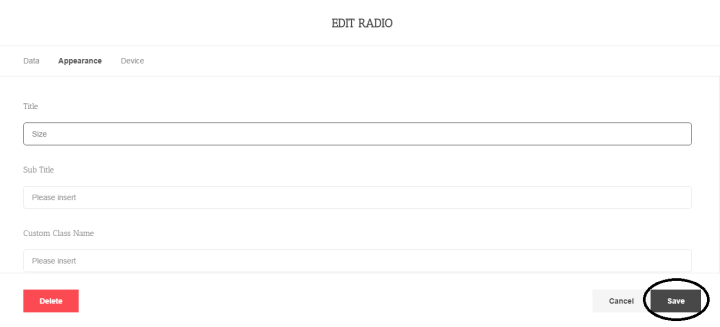 然后转到外观选项卡并为标题命名,然后单击保存。
然后转到外观选项卡并为标题命名,然后单击保存。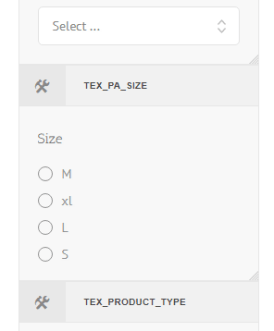 现在将出现产品尺寸单选框。
现在将出现产品尺寸单选框。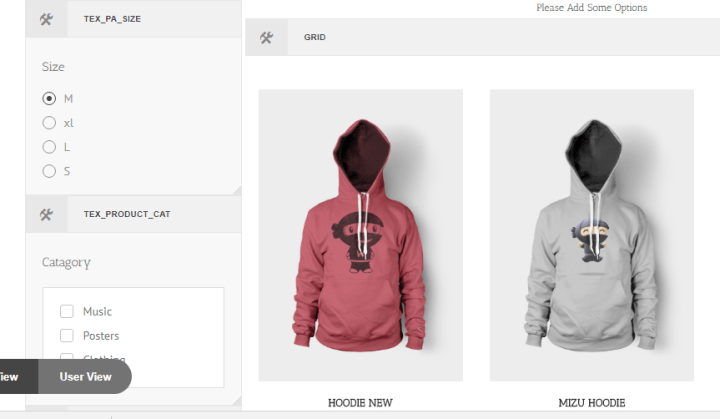 从产品类型单选框中,您可以选择产品的尺寸并显示您的产品。
从产品类型单选框中,您可以选择产品的尺寸并显示您的产品。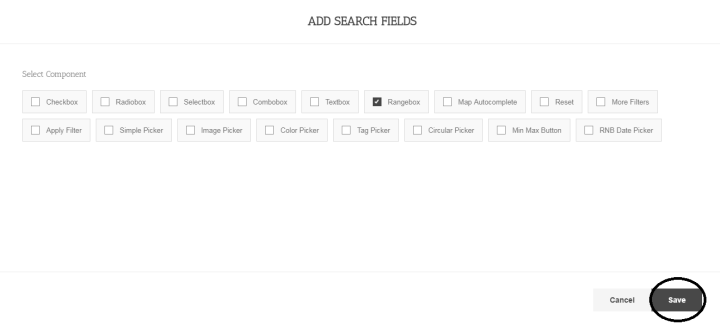 通过单击搜索块的 (+) 图标,您将看到此选项页面。 从这里选择范围框并单击保存。
通过单击搜索块的 (+) 图标,您将看到此选项页面。 从这里选择范围框并单击保存。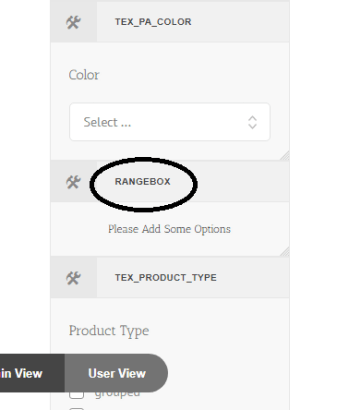
现在你有了范围框。 通过单击范围框的设置图标,转到数据选项卡并选择数据。
通过单击范围框的设置图标,转到数据选项卡并选择数据。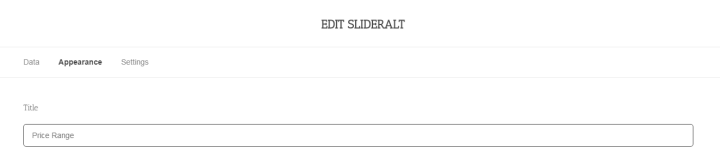 然后转到外观选项卡并为标题命名。
然后转到外观选项卡并为标题命名。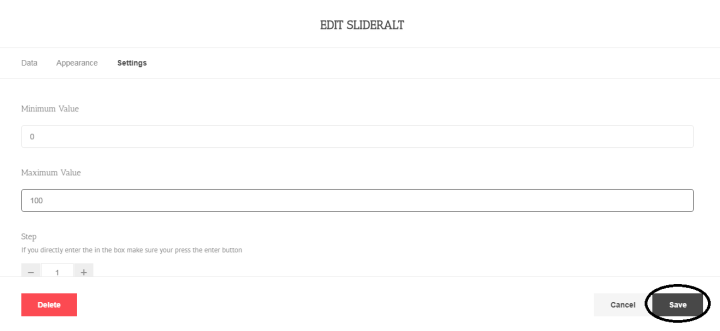
然后转到设置选项卡,设置最小值和最大值,然后单击保存。 现在将出现产品价格范围框。
现在将出现产品价格范围框。 从产品类型范围框中,您可以选择产品的价格并显示您的产品。
从产品类型范围框中,您可以选择产品的价格并显示您的产品。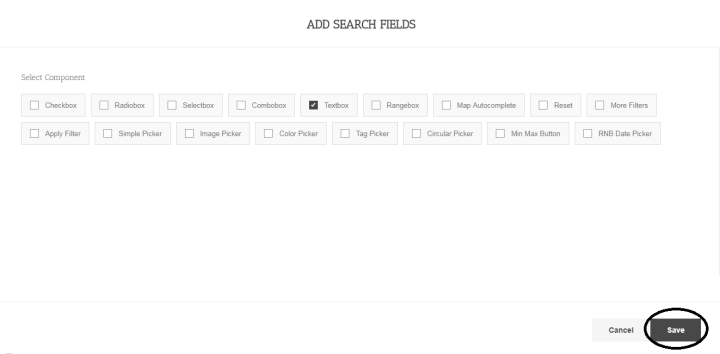 通过单击搜索块的 (+) 图标,您将看到此选项页面。 从这里选择文本框,然后单击保存。
通过单击搜索块的 (+) 图标,您将看到此选项页面。 从这里选择文本框,然后单击保存。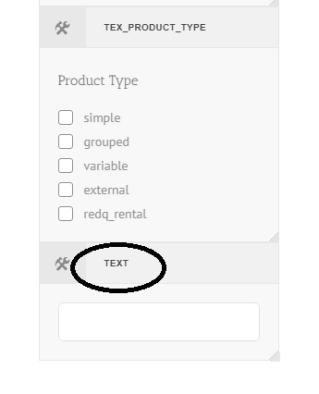
现在你有了文本框。
通过单击文本框的设置图标,转到外观选项卡并为占位符命名。 然后点击保存。
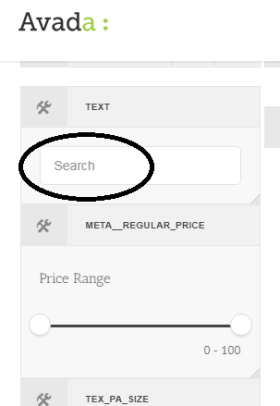
现在将出现文本搜索框。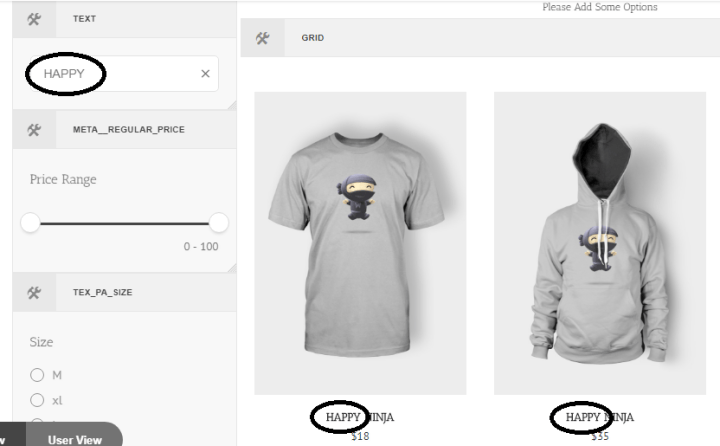
现在在文本搜索框中输入一些文本并按 ENTER,然后结果将如上面的屏幕截图所示。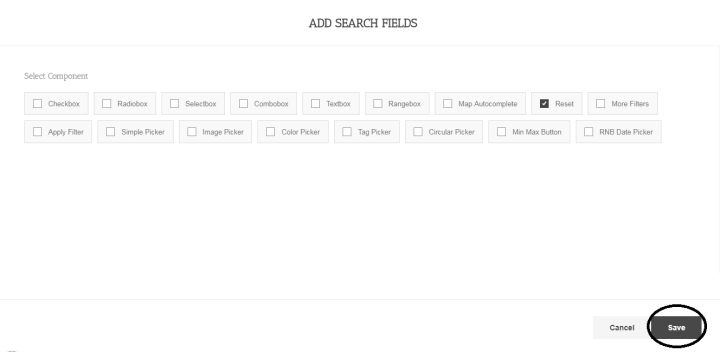
通过单击搜索块的 (+) 图标,您将看到此选项页面。 从这里选择重置并单击保存。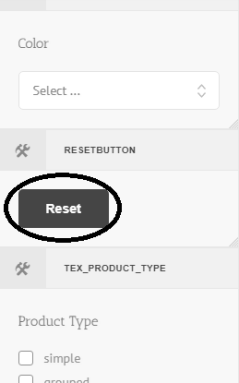
现在将出现重置按钮。 如果您单击“重置”按钮,搜索页面将进入初级阶段。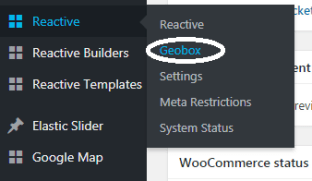
转到您的 WordPress 仪表板,从那里转到 Reactive 并单击 Geobox。
从这里选择帖子类型。 我们将选择产品。 因为它是我们将在搜索页面上通过 Grid 显示结果的类别。 因此选择了作为帖子类型的产品。 然后点击保存。
因此选择了作为帖子类型的产品。 然后点击保存。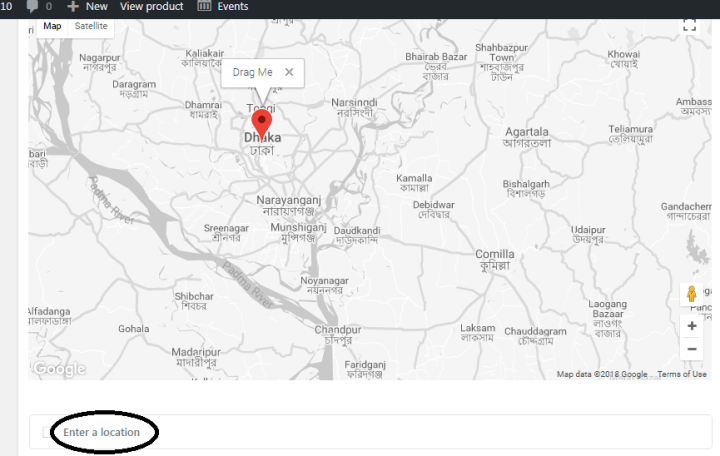
然后您必须转到 WordPress 的产品部分并选择一个产品。 然后地图将显示输入位置选项。 从这里您可以为您的单个产品指定一个位置。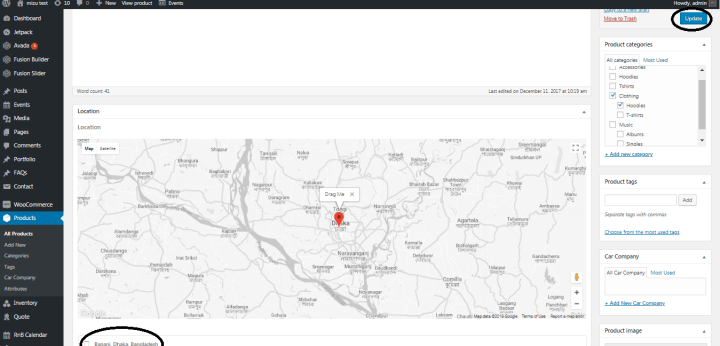
在为单个产品提供所需位置后,然后单击更新。 它将被指定到所需的产品位置。
然后你必须去添加块。 选择地图并点击保存。
然后地图将显示在您的搜索页面上。

通过单击搜索块的 (+) 图标,您将看到此选项页面。 从这里选择地图自动完成并单击保存。
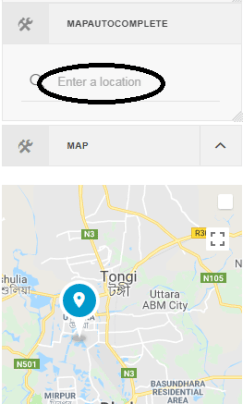
然后会出现地图自动完成框。 在此处,您可以通过使用位置名称搜索来根据位置搜索和排序产品。
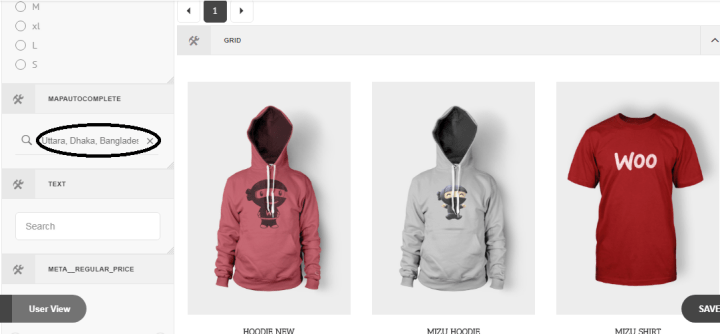
以下是按位置名称进行地图自动完成搜索的示例。 我们搜索位置名称 Uttara、Dhaka、Bangladesh,并且已显示该位置提供的三种产品。
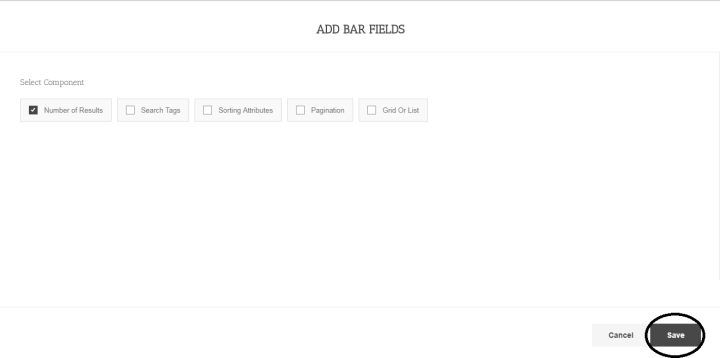 通过单击 Bar 的 (+) 图标,您将看到此选项页面。 从这里选择结果数并单击保存。
通过单击 Bar 的 (+) 图标,您将看到此选项页面。 从这里选择结果数并单击保存。
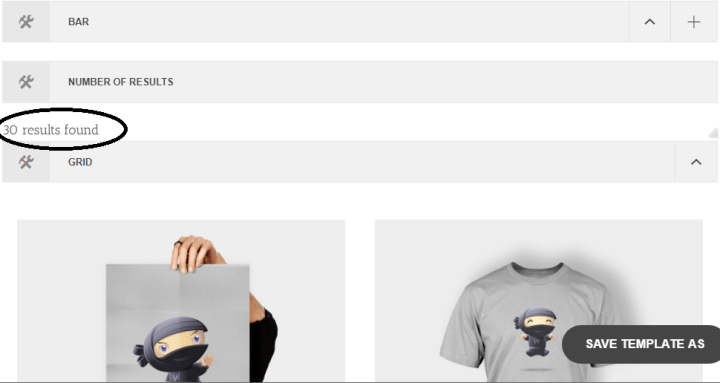
然后结果的数量将像上面的屏幕截图一样显示。
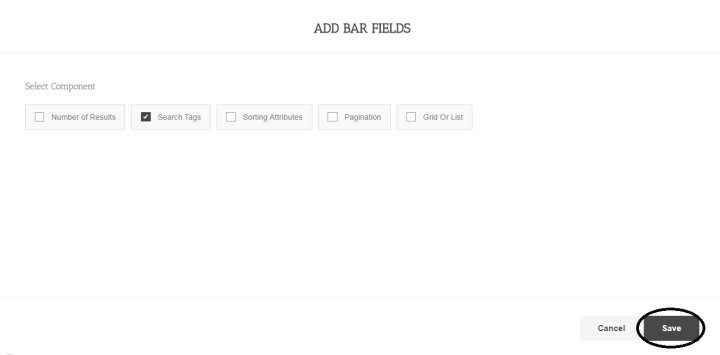 通过单击 Bar 的 (+) 图标,您将看到此选项页面。 从这里选择搜索标签并单击保存。
通过单击 Bar 的 (+) 图标,您将看到此选项页面。 从这里选择搜索标签并单击保存。
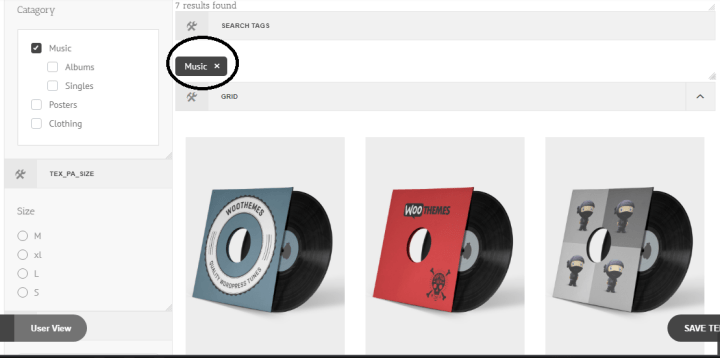
选择产品类型后,产品类型标签将显示在屏幕截图上方的搜索标签上。
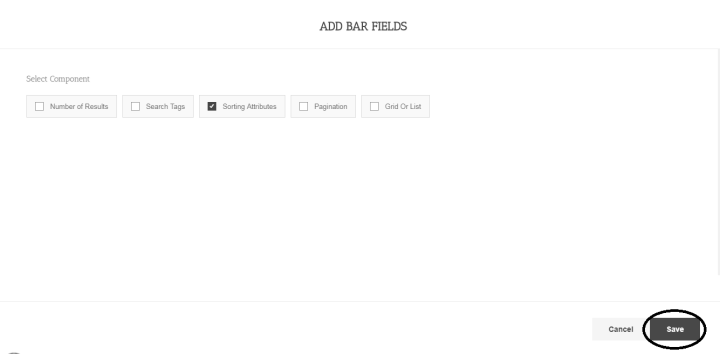 通过单击 Bar 的 (+) 图标,您将看到此选项页面。 从这里选择排序属性并单击保存。
通过单击 Bar 的 (+) 图标,您将看到此选项页面。 从这里选择排序属性并单击保存。
 通过单击排序属性的设置图标,转到排序选项卡并通过选择选项和选择排序类型。 然后点击保存。
通过单击排序属性的设置图标,转到排序选项卡并通过选择选项和选择排序类型。 然后点击保存。
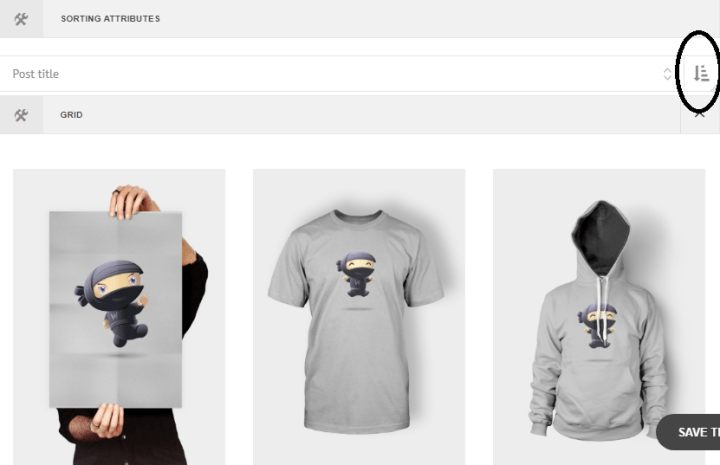
您可以通过选择属性来通过排序属性对产品进行排序,然后单击右侧的升序和降序图标(如上面的屏幕截图)来升序或降序您的产品。
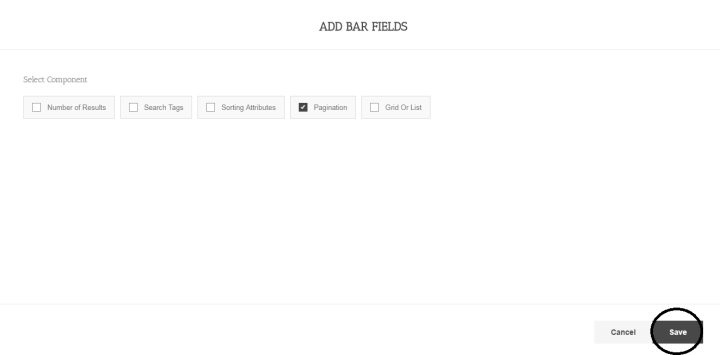 通过单击 Bar 的 (+) 图标,您将看到此选项页面。 从这里选择分页并单击保存。
通过单击 Bar 的 (+) 图标,您将看到此选项页面。 从这里选择分页并单击保存。 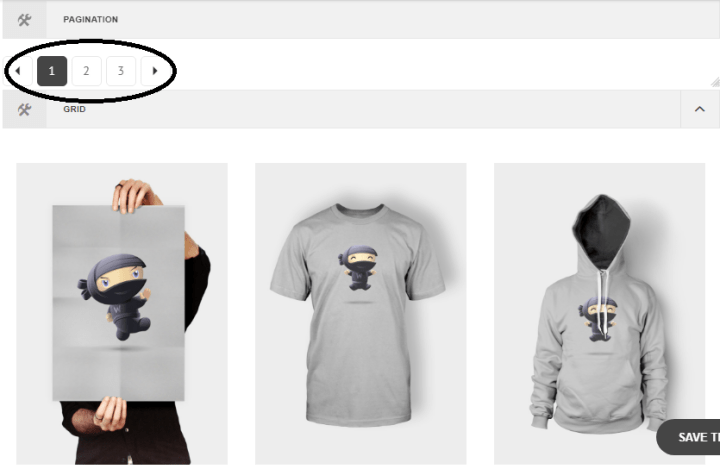
通过分页,产品的页面将出现与上面截图一样的数字。 在此处,您可以通过单击数字选择所需的产品页面。
